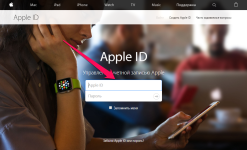
Cum se restabilește parola Apple ID?
Există situații în care o persoană uită complet datele de la Apple ID. Vă vom spune cum să le restaurați.
Navigare
Indiferent de faptul că identificatorul ID Apple este e -mailul dvs., care este înregistrat la cont, se întâmplă ca utilizatorul să uite datele sale. De ce se întâmplă?
Dacă nu utilizați e -mail în mod constant, atunci este uitată rapid, deoarece cutia este de obicei creată spontan. Deci, ce să faci dacă ai uitat Apple ID?
Ce fel va fi?
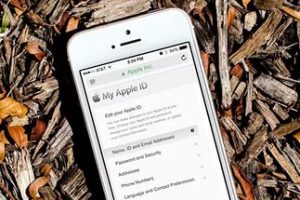
Cel mai rău lucru care se poate întâmpla este o blocare care vă interzice accesul la serviciile Apple. În acest caz, apare întrebarea - cum să vă amintiți parola, dacă nu vă amintiți ce e -mail este înregistrat?
Când ID -ul Apple este activat, acesta va fi afișat criptat. Adică vor fi afișate doar prima literă și domeniul Mail. De exemplu, [E -mail protejat] Acesta va fi afișat sub forma p******@mail.ru.
Apropo, numărul de stele nu va coincide în mod necesar cu valoarea reală, poate fi mai mult sau mai puțin. Deci nu este foarte probabil să reamintim e -mailul cu această metodă. Deci, unde să găsiți un identificator deschis?
Cum să aflați identificatorul prin iPhone/iPad?
Dacă aveți cel puțin o descărcare de la orice magazin Apple, atunci puteți găsi Apple ID în:
- Secțiunea colecției AppStore
- Pe paginile multimedia din partea de jos în magazinul iTunes
- Program de podcast pe pagina colecției
Dacă identificatorul a fost primit prin setările dispozitivului dvs., atunci îl puteți găsi în meniu:
- iCloud
- Appstore sau iTunes
- Mesaje
- Face timpul
- Muzică sau video
- Centru de jocuri
Dacă ați fost în căutarea iPhone -ului cel puțin o dată, identificatorul va fi afișat pe pagina de autorizare.
Dacă dispozitivul dvs. este blocat de parolă și nu îl puteți activa, atunci puteți afla identificatorul prin intermediul computerului.
Cum să aflați identificatorul prin Mac?
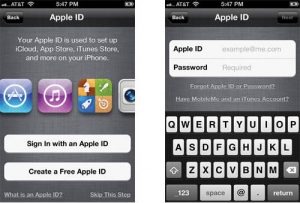
Restaurarea Apple ID
Dacă sunteți autorizat în iTunes sau Mac App Store:
- Mergeți la iTunes și intrați în magazin. E -mailul dvs. va fi afișat în linia de vizualizare a contului
- Sau, în principal, meniul găsește avatarul și faceți clic pe el. Se va deschide o fereastră nouă și veți vedea informațiile necesare
- Lansați magazinul Mac App Store și găsiți o linie cu identificatorul dvs.
- Sau accesați o selecție din lateral și faceți clic pe „cont”
Dacă intrarea în iTunes nu a fost produsă:
- Lansați programul cu același nume și faceți clic pe „Programele mele”. Aici veți vedea o listă de aplicații instalate. Cu butonul potrivit al mouse -ului, selectați oricare dintre aplicații și selectați „Informații”
- Găsiți informații despre cumpărător și identificatorul dvs. vor fi, de asemenea, indicate acolo
- De asemenea, ID -ul Apple poate fi găsit în setările sistemului
- Sau în browserul Safari în secțiunea formularelor de umplere automată
Dacă aceste opțiuni nu vă ajută, atunci puteți determina identificatorul folosind o solicitare specială:
- În browserul Safari, introduceți pagina de control Apple ID și faceți clic pe recuperarea identificatorului
- Veți deschide o pagină în care trebuie să introduceți informațiile dvs. utilizate în timpul înregistrării
Cum să completați corect formularul de identificare Apple?

Recuperarea parolei Apple ID
După cum a arătat deja practica, căutarea în acest caz nu funcționează după nume, prenume sau e -mail alternativ.
Mesajul că sistemul a găsit identificatorul dvs. va apărea numai după introducerea numelui, prenumelui și căsuța poștală, unde a fost înregistrat contul.
Cum să aflați Apple ID prin Windows?
- Porniți iTunes și intrați în magazin. Dacă intrarea dvs. este făcută, atunci ID -ul va fi afișat în secțiunea Vizualizare Vizualizare
- Porniți iCloud pentru Windows. Dacă a fost făcută intrarea în cont, atunci identificatorul va fi afișat în fereastra principală a programului
Dacă autorizația nu este trecută, atunci:
Porniți iTunes și mergeți la secțiunea programelor instalate. Introduceți informațiile despre orice aplicație folosind butonul din dreapta al mouse -ului
- Informații despre aplicația în care trebuie să selectați fila Fișier
- Identificatorul va fi reflectat într -o linie cu numele cumpărătorului
- Dacă linia este goală, atunci utilizați căutarea Apple ID
Dacă dispozitivul dvs. este blocat, nu se pornește, nu are activare și așa mai departe, atunci în acest caz, trebuie să contactați serviciul de asistență. Nu mai există alte modalități.
